Hoe video voor Vimeo offline en online te comprimeren
Vimeo is een bekend platform voor het delen van video's met functies zoals livestreaming en video-aanpassing. Gebruikers kunnen video's uploaden, bekijken, afspeellijsten maken, video's opslaan en zelfs reageren op andere video's. Bovendien is Vimeo een advertentievrij platform voor het delen van video's, waardoor het een goed platform is om een fanbase te creëren. Dit platform staat ook bekend om zijn video's van hoge kwaliteit en artistieke inhoud. Wat meer is, is dat je er gratis toegang toe hebt, maar dat er kosten zijn voor Premium-functies waarmee je heel veel video's kunt uploaden. Het is gemakkelijk om video's te uploaden op Vimeo; het heeft echter een maximale groottelimiet. Dus als je wilt weten wat de videocompressie voor Vimeo, lees dit artikel helemaal.
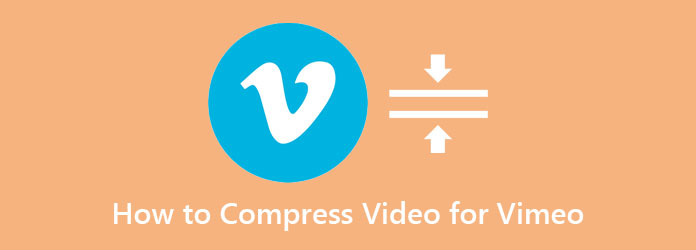
Deel 1. Videocompressie voor Vimeo op computer
Het comprimeren van een video op een computer is gemakkelijker met behulp van de meest uitstekende videocompressortool. Niet alle downloadbare applicaties zijn echter gratis te gebruiken. Maar maak je geen zorgen, want in dit deel leren we je hoe je video's gratis kunt comprimeren met de ultieme tool.
Tipard Video Converter Ultimate
Tipard Video Converter Ultimate is de perfecte tool voor het comprimeren van video's voor jou. Het zit vol met veel geavanceerde bewerkingsfuncties die je kunt gebruiken om je video te verbeteren. Met behulp van de videocompressorfunctie kunt u uw videoformaat comprimeren door uw videoformaat, formaat, resolutie en bitsnelheid aan te passen. Bovendien heeft Tipard Video Converter Ultimate een videocompressor, videowatermerkverwijderaar, kleurcorrectie, GIF-maker en meer. Het ondersteunt ook alle video- en audioformaten, zoals MP4, AVI, MKV, MOV, M4V, WebM, WMV en meer dan 500 andere. Bovendien geven veel beginners er de voorkeur aan om deze tool te gebruiken omdat deze een duidelijke gebruikersinterface heeft. Wat zelfs fantastisch is aan deze tool, is dat het uitvoer van hoge kwaliteit produceert.
Hoe de videogrootte voor Vimeo te verkleinen met Tipard Video Converter Ultimate:
Stap 1Ten eerste moet u downloaden Tipard Video Converter Ultimate door op te klikken Downloaden onderstaande knop voor Windows of Mac. Na het downloaden start je de app op je computer.
Stap 2Ga naar uw Toolbox paneel op de hoofdinterface en selecteer de Videocompressor optie.
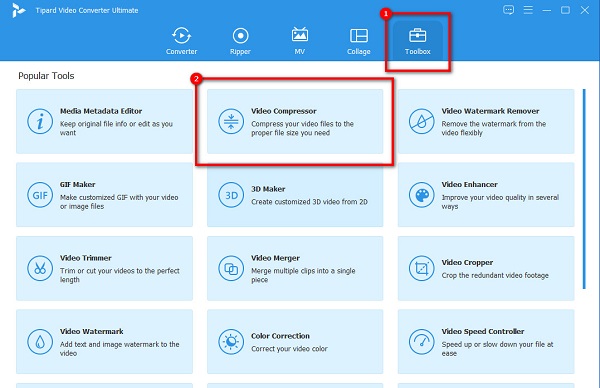
Stap 3Vink vervolgens de aan + ondertekenen om de video te uploaden die u wilt comprimeren. Je kan ook drag-drop uw video van uw computerbestanden om een video te uploaden.
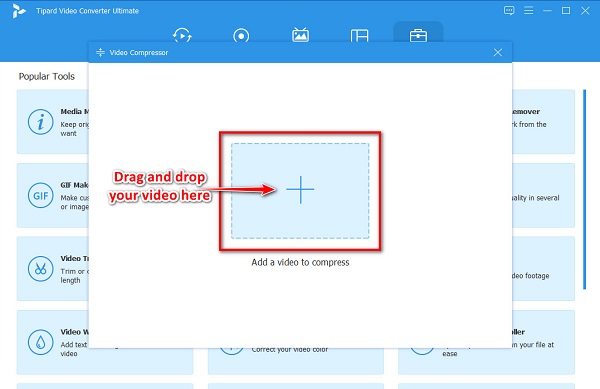
Stap 4Op de volgende interface ziet u de opties die u kunt gebruiken om uw video te comprimeren. In deze tutorial passen we de grootte van je video aan. Klik op de pijl omhoog/omlaag of vasthouden en slepen de schuif tot het percentage dat u wilt verlagen.
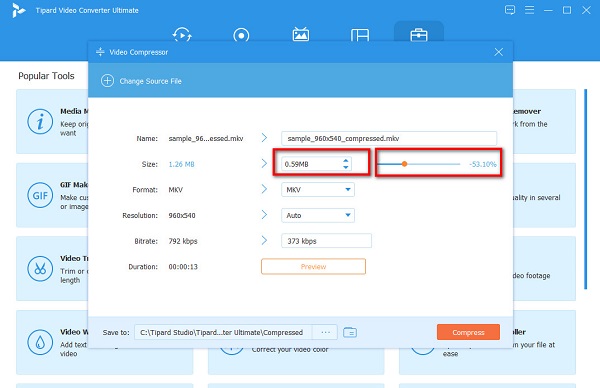
Stap 5Ten slotte kun je een voorbeeld van je video bekijken als je wilt. En als u tevreden bent met uw video-uitvoer, klikt u op de Comprimeren knop om het proces te beëindigen.
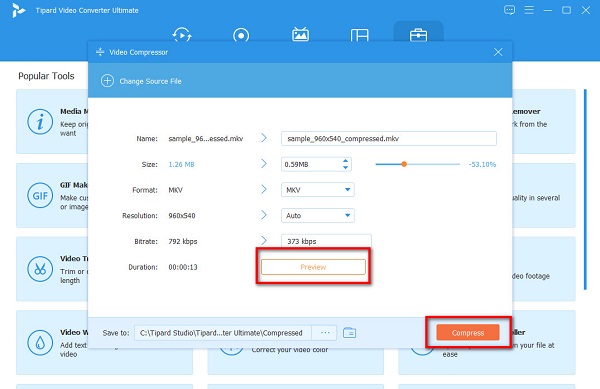
Wacht vervolgens een paar seconden, dan zult u zien dat uw gecomprimeerde video is opgeslagen in uw apparaatmappen.
Videocompressor
Videocompressor is een standaard videocompressor die u kunt gebruiken om de grootte van uw videobestand te verkleinen. Met deze applicatie kun je de framegrootte, bitsnelheid en indeling van je video aanpassen om de grootte te verkleinen. Daarnaast ondersteunt het de meest voorkomende bestandsindelingen, waaronder MPV, AVI, MOV, MKV en meer. Het kan ook uw bestanden comprimeren zonder de kwaliteit ervan te verliezen. Het heeft echter een moeilijk te bedienen gebruikersinterface waardoor het voor beginners moeilijk te gebruiken is.
Hoe video's te comprimeren met Video Compressor:
Stap 1Download de laatste versie van Videocompressor op uw computer en open vervolgens de app.
Stap 2Pas de .... aan schuif op de Video Bitrate paneel op de hoofdinterface van de software om uw video te comprimeren.
Stap 3En klik vervolgens op de Comprimeren knop in de rechterbenedenhoek van de interface om het proces te beëindigen.
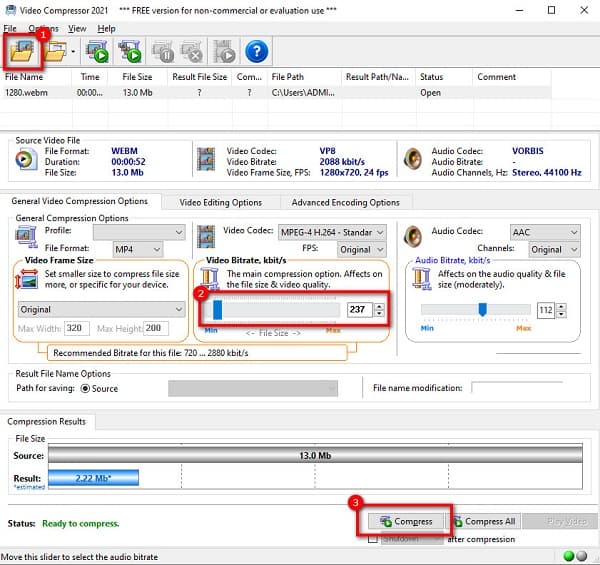
Deel 2. Comprimeer video voor Vimeo Online
U kunt ook een online bestandscompressor gebruiken als u geen toepassingen op uw computer wilt downloaden. Er zijn veel videocompressoren die u op internet kunt vinden. Maar niet alle zijn gratis en veilig in gebruik. Dus in dit deel ken je de twee meest uitstekende online videocompressoren en laat je gedetailleerde stappen zien voor het gebruik ervan.
FreeConvert
FreeConvert is een van de bekende online videocompressoren die je op internet kunt vinden. U hebt toegang tot deze online applicatie in bijna alle webbrowsers, waaronder Google, Firefox en Safari. Bovendien maakt het gebruik van een AI-technologie (Artificial Intelligence) die uw video's automatisch comprimeert. Het ondersteunt ook standaard bestandsindelingen, zoals MP4, AVI, MOV en MKV. Daarnaast kunt u ook de grootte van uw video verkleinen door de geavanceerde opties aan te passen en de gewenste doelgrootte voor uw video te selecteren. U hoeft zich ook geen zorgen te maken over de veiligheid van uw bestanden, want FreeConvert is veilig en gratis te gebruiken. Het bevat echter veel vervelende advertenties die storend kunnen zijn terwijl u uw video comprimeert. Toch gebruiken veel mensen deze applicatie nog steeds om hun video's te comprimeren.
Hoe bestanden voor Vimeo te verkleinen met FreeConvert:
Stap 1Open uw browser en zoek FreeConvert in het zoekvak. Klik vervolgens in de hoofdinterface op de Kies documenten om de video te importeren die u wilt comprimeren.
Stap 2Klik na het uploaden van je video op de geavanceerde instellingen opties om de gewenste grootte voor uw video te selecteren. Stel de schuifregelaar in op het gewenste percentage en klik vervolgens op de Instellingen toepassen knop.
Stap 3Klik ten slotte op Kom nu samen knop in de rechterbenedenhoek van de interface om uw video te comprimeren.
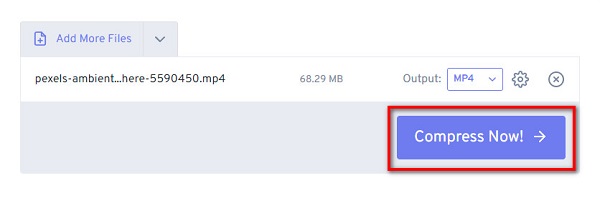
Clideo
Clideo is een ander hulpmiddel dat u kunt gebruiken om uw video gratis en veilig te comprimeren. Het is ook een beginnersvriendelijke tool omdat het een intuïtieve gebruikersinterface heeft. Bovendien comprimeert Clideo uw video's automatisch. En als je een ondertitel aan je video wilt toevoegen, heeft Clideo ook een functie waarmee je ondertitels aan je video kunt toevoegen. Bovendien heeft het ondanks dat een snel compressieproces, ook al is het een online tool. Het ondersteunt bijna alle gangbare bestandsindelingen, waaronder MP4, WMV, MOV, VOB en AVI. En als u het voorbeeld van uw video wilt bekijken, kunt u met Clideo een voorbeeld bekijken voordat u uw video comprimeert. Maar het nadeel van deze app is dat het een langzaam uploadproces heeft, wat voor veel gebruikers onhandig kan zijn en een watermerk op je uitvoer achterlaat. Desalniettemin is het nog steeds een goed hulpmiddel om de gewenste video's te comprimeren.
Hoe u de grootte van uw video kunt verkleinen met Clideo:
Stap 1Zoek in uw browser Clideo en ga naar hun hoofdpagina. Klik vervolgens op de Kies documenten knop op de hoofdgebruikersinterface om de video te uploaden die u wilt comprimeren.
Stap 2Zodra je video is geüpload, Clideo zal automatisch de grootte van je video verkleinen en ga dan verder met de volgende stap.
Stap 3Klik op de Downloaden knop om uw video op uw apparaat te downloaden. En dat is het! U kunt nu uw gecomprimeerde video op uw apparaat vinden. U kunt deze tool ook gebruiken om video's comprimeren voor WhatsApp.
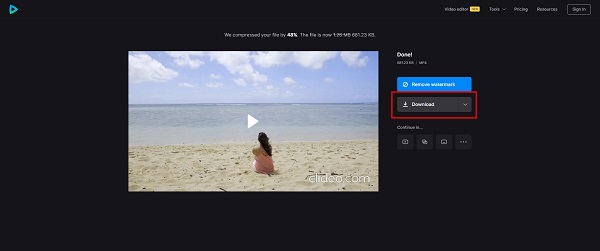
Deel 3. Veelgestelde vragen over het comprimeren van video voor Vimeo
Kan ik een video van 30 minuten uploaden op Vimeo?
Nee. Je kunt alleen een video van 10 minuten maken op Vimeo met Vimeo Create. U kunt de video ook instellen op de maker en de duur wijzigen tussen "Duur: Auto" en "Aangepast".
Welk videoformaat is het beste voor Vimeo?
Vimeo accepteert de meeste belangrijke videocodecs. Ze raden echter aan om H.264 te gebruiken voor betere resultaten. Een ander aanbevolen formaat is de High Profile H.264 in plaats van de standaardinstellingen.
Wat is het nadeel van Vimeo?
Het nadeel van Vimeo in vergelijking met andere platforms voor het delen van video's is dat het minder weergaven heeft en een lage positie heeft in de zoekresultaten van Google. Bovendien beperkt Vimeo de totale hoeveelheid opslagruimte die u kunt gebruiken.
Conclusie
Als u op zoek bent naar videocompressie voor Vimeo, dan worden de meest opvallende videocompressoren hierboven weergegeven. Er zijn ook andere videocompressortools die u offline en online kunt gebruiken. Maar als u een verliesvrij compressieproces wilt, Tipard Video Converter Ultimate is het beste hulpmiddel voor u.







